windows下pycharm安装、创建文件、配置默认模板
本文为大家分享了windows下pycharm安装、创建文件、配置默认模板的具体步骤,供大家参考,具体内容如下
步骤:
下包 —->安装——>创建文件—->定制模板
一、下包

这里有企业版和社区版,老司机都知道社区版是免费的,我们就下载社区版的(穷)。
二、安装
狭隘会后一路“下一步”即可:


电脑是32位安装32位,是64位安装64位。顺带勾上.py

点击Install等着


勾上运行这个选项,然后一路下一步。
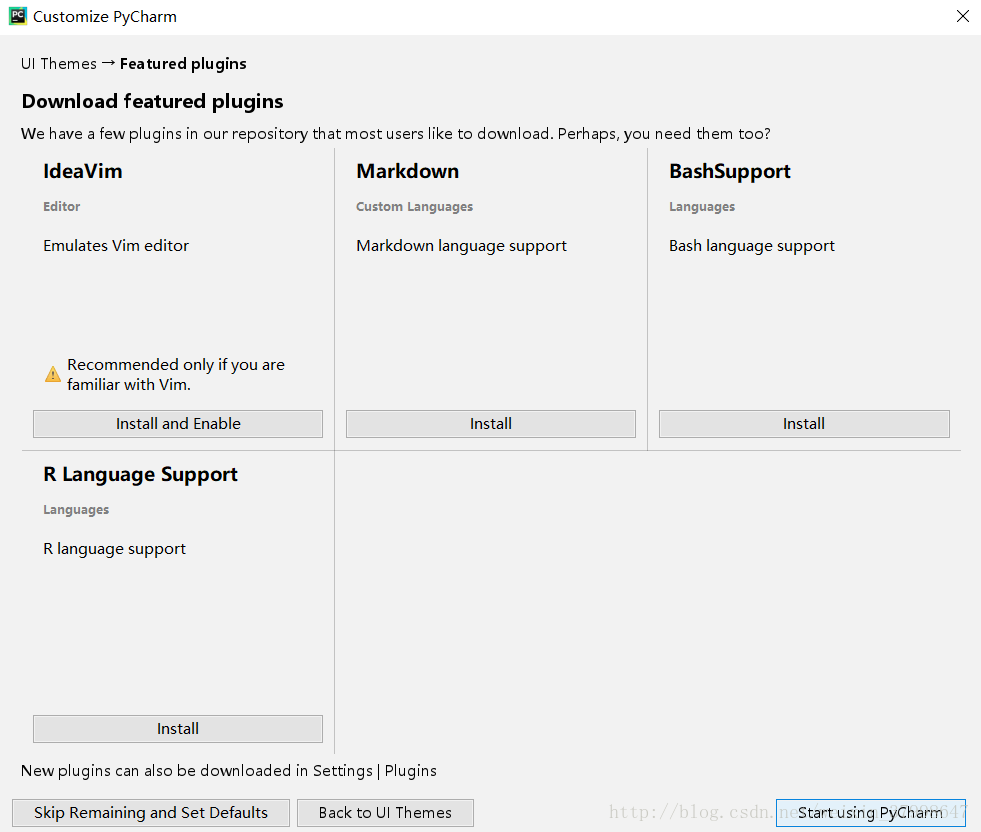
最后点击右下角start using Pycharm.
至此安装完成。
三、创建文件



这里如果选择新窗口,就会新开一个窗口。选择当前窗口就是在当前窗口






到这里就建立出一个名为var2.py 的文件了。但是细心的看官会发现我新建的文件为什么已经有两行了,这不是手动写的哦,是自动生成的。这是因为我配置了文件模板
四、配置模板
首先看看你新建的文件的上面有没有下面图示的工具栏:

如果没有,按照下面操作,如果已经有了,那下面这一步不用操作:

勾选toolbar之后点击图中表示的图标,就会进入下面的界面:


在右边的位置可以编写内容了,你要文件创建之后就有什么内容,就写什么。都要以“#”开头。
编辑完了之后,要先点apply再点OK。如果操作无误,新建立文件的时候就已经有你写的东西了。
以上就是本文的全部内容,希望对大家的学习有所帮助,也希望大家多多支持我们。
相关推荐
-
PyCharm在win10的64位系统安装实例
小编在以前给大家介绍过很多其他系统安装PyCharm的过程,有兴趣的朋友可以参阅: pycharm 使用心得(一)安装和首次使用 python安装教程 Pycharm安装详细教程 Python.PyCharm安装及使用方法(Mac版)详解 今天小编给大家带来的是关于PyCharm在win10的64位系统安装实例,详细的图文步骤,一起来学习下. 搭建环境 1.win10_X64,其他Win版本也可以. 2.PyCharm版本:Professional-2016.2.3. 搭建准备 1.到PyCha
-
Python、PyCharm安装及使用方法(Mac版)详解
上周跟朋友喝咖啡时聊起我想学Python,她恰好也有这个打算,顺便推荐了一本书<编程小白的第1本Python入门书>,我推送到Kindle后,随手翻看了下,用语平实,简洁易懂. 之前在R语言和Python中做选择时,网上看了些别人对这两种语言的评价,也问了一些公司在使用哪种语言,后来还是决定,哪种语言有我喜欢的教材就选哪种,这样会在初始学习时多很多积极性和成就感. 这里对于Python的具体介绍就不做赘述,它的使用对象主要有:数据分析师.网站后端程序员.游戏开发者.自动化测试.自动化运维等.可
-
pycharm 使用心得(一)安装和首次使用
首先预览一下 PyCharm 在实际应用中的界面:(更改了PyCharm的默认风格) 安装 首先去下载最新的pycharm 2.7.3,进行安装.可以直接在官网下载. PyCharm 的激活方式: 1,推荐购买正版. 2,可以选择试用,免费试用30天. 3,网上找激活码: (下面的激活码来自互联网,仅供学习交流之用) user name: EMBRACE key:14203-120420100000107Iq75C621P7X1SFnpJDivKnX6zcwYOYaGK3euO3ehd1MiTT
-
Ubuntu14.04安装pycharm的步骤
ubuntu安装pycharm的方法如下所示: 1. 下载 http://www.jetbrains.com/pycharm/download/ 选择Linux Tab,选择下载免费的Community Edition. 2. 安装PyCharm 按照官网给出的安装指导[2]进行安装. (1) Copy the pycharm-*.tar.gz to the desired installation location (make sure you have rw permissions for
-
ubuntu安装mysql pycharm sublime
一.ubuntu安装mysql 首先查看是否安装过MySQL sudo netstat -tap|grep mysql 安装 sudo apt-get install mysql-server (安装过程中会提示设置密码什么的) apt-get update 更新软件包 apt-get upgrade 升级软件包 登录MySQL MySQL -u root -p -u 表示选择登陆的用户名, -p 表示登陆的用户密码 二.Ubuntu安装pycharm 下载 去官网http://www.jetb
-
Python及PyCharm下载与安装教程
一.简介 Python:英 -['paɪθ ə n]或['paɪθɑn] 89年诞生 可用于软件开发: 游戏后台.搜索.图形界面,网站,C\S(Client/Server)软件,科学计算 亦可以进行系统管理: 脚本IT 自动化工具 优点: 简单.优雅.清楚(simple-elegant-clear) 强大的模块三方库 易移植(跨平台) 面向对象 可扩展(c\java\c#-,胶水语言) 在python中运行import this可以看到著名的"彩蛋",那是对python充满诗意的赞颂
-
python安装教程 Pycharm安装详细教程
python安装教程和Pycharm安装详细教程,分享给大家. 首先我们来安装python 1.首先进入网站下载:点击打开链接(或自己输入网址https://www.python.org/downloads/),进入之后如下图,选择图中红色圈中区域进行下载. 2.下载完成后如下图所示 3.双击exe文件进行安装,如下图,并按照圈中区域进行设置,切记要勾选打钩的框,然后再点击Customize installation进入到下一步: 4.对于上图中,可以通过Browse进行自定义安装路径,也可以直
-
Python安装图文教程 Pycharm安装教程
本教程为大家分享了Pycharm及Python安装的详细步骤,供大家参考,具体内容如下 第一步:安装python 1 首先进入网站下载:点击打开链接,进入之后如下图,选择图中红色圈中区域进行下载 2 双击exe文件进行安装,如下图,并按照圈中区域进行设置,切记要勾选打钩的框,然后再点击Customize installation进入到下一步: 3 对于上图中,可以通过Browse进行自定义安装路径,也可以直接点击Install进行安装,点击install后便可以完成安装了. 4 为了检查我们的p
-
pycharm安装图文教程
pycharm是编辑python很好使用的工具.下面看看如何安装pycharm 工具/原料:pycharm安装包 方法/步骤: 在网上下载pycharm安装包,比如下面这种格式. 双击运行,进入安装向导界面.点击"NEXT" 同意许可条款. 选择安装位置,尽量不要安装在系统盘. 这是安装选项,是否关联文件扩展名..选择. 确认之后,安装. 安装完成之后,点击运行,然后开始运行pycharm. 以上就是本文的全部内容,希望对大家的学习有所帮助,也希望大家多多支持我们.
-
解决Pycharm无法import自己安装的第三方module问题
又遇到与pycharm配置有关的问题.pycharm无法import自己安装的第三方库,好神奇啊,这个可是在pycharm下安装的地三方module. 那么我的配置问题出在哪里? 打开File->Default Settings->Default Preferences , 配置的解释器是2.7,但打开PyCharm->preferences->Project Interpreter,配置的解释器是2.6. 改成一样都是2.7,重新打开Pycharm就能import了,哈哈哈. 以
随机推荐
- iis中ASP运行环境配置图解 IIS的安装和基本设置
- XCOPY只拷贝当天文件的实现代码
- java教程之对象序列化使用基础示例详解
- 使用Python进行新浪微博的mid和url互相转换实例(10进制和62进制互算)
- IE9+已经不对document.createElement向下兼容的解决方法
- 用Jquery实现可编辑表格并用AJAX提交到服务器修改数据
- 浅谈PHP命令执行php文件需要注意的问题
- 简单总结C++中指针常量与常量指针的区别
- Android仿新浪微博启动界面或登陆界面(1)
- 可怜的兔子
- 精通批处理教程 批处理从入门到精通
- 微信小程序 动态传参实例详解
- python结合selenium获取XX省交通违章数据的实现思路及代码
- JavaScript中如何通过arguments对象实现对象的重载
- 固定网页背景图同时保持图片比例的思路代码
- 浅谈apache和nginx的rewrite的区别
- nginx全局变量整理小结
- 数组指针、指针数组以及二位数组的深入解析
- C#发送HttpPost请求来调用WebService的方法
- 深入分析安卓(Android)中的注解

